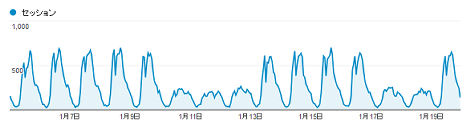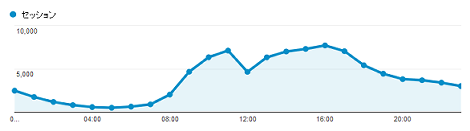Analyticsで時間別の統計をとる方法
Analyticsで時間別の統計をとる方法を紹介します。
1.問題点
Analyticsには「ユーザー」→「サマリー」などで「時間別」にグラフを表示する機能があります。
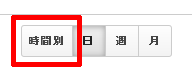
これをクリックすると指定した期間の時間別の統計が参照できるように思われますが、実際には1日を24時間に分けた形で表示されるだけです。
ということで、時間別の統計をとる方法を紹介します。
ここでは時間別のセッション数を例に説明を進めます。
2.時間別の統計をとる
時間別の統計をとるには、「カスタム」をクリック。

「新しいカスタム レポート」をクリック。
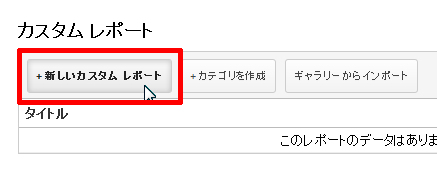
「タイトル」欄に任意の名称を入力。ここでは「時間別セッション数」とします。

「指標グループ」の「指標を追加」をクリック。
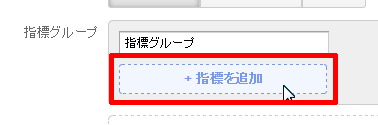
「ユーザ」のツリーを開いて「セッション」をクリック。
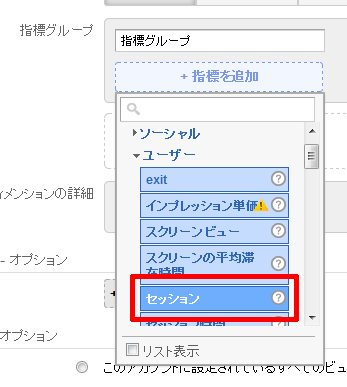
これで「指標グループ」にセッションが追加されました。
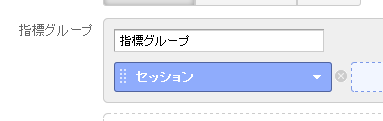
次に「ディメンションの詳細」の「ディメンションを追加」をクリック。
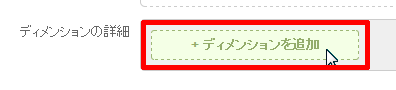
「時刻」のツリーを開いて「時」をクリック。
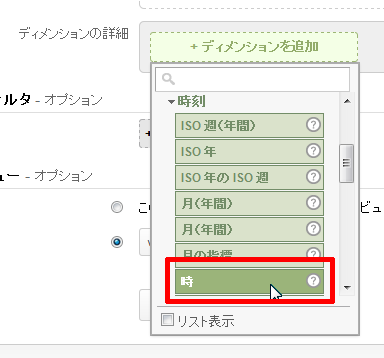
これで「ディメンションの詳細」に時間が追加されました。
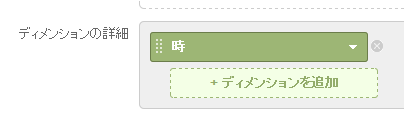
最後に「ビュー」欄から、対象にしたいビュー(サイト)を選択して「保存」をクリック。
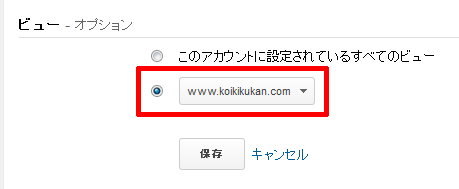
これで時間別セッション数が表示されます。
最初の手順の「カスタム」をクリックすれば、保存したレポートをあとで選択することができます。
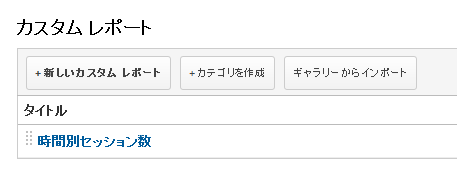
Posted by yujiro このページの先頭に戻る
- Google AnalyticsでページごとのAdsense収益を確認する方法
- Analyticsに「Home page」などのスパムが表示されたときの対処
- Analyticsの平均ページ滞在時間0秒の理由
- Analyticsでページが真っ白になる不具合の対処
- Google Analyticsで自分のアクセスをカウントしないようにする方法
- Analyticsで被リンクを調べる方法
- zenbackからの流入をAnalyticsで確認する方法
- Googleアナリティクスで特定キーワードのページビューを調べる方法
- Googleアナリティクスで特定のページを調べる方法
- Google Analyticsでウェブサイトに直接アクセスしてページ解析する方法
- Google Analytics APIでページのアクセスランキングを作る方法
トラックバックURL
コメントする
greeting